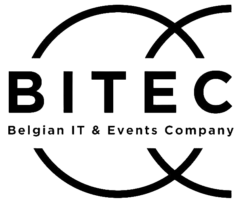Om uw e-mail in Thunderbird te configureren, volgt u deze instructies:
- U kunt Thunderbird configureren:
- Ga naar het ‘Mail Account Setup’ venster:
- Indien u Thunderbird nog maar pas geïnstalleerd hebt, klikt u op ‘Nieuwe Account aanmaken’ bij het vak ‘E-mail’.
- Indien u Thunderbird al gebruikt, klik rechts op het e-mailadres dat u al aangemaakt hebt. Klik op ‘Instellingen’. Onderaan klikt u op ‘Account acties’ > ‘Nieuwe account toevoegen’.
- Indien Thunderbird u voorstelt om een domeinnaam aan te kopen, kies ‘Dit overslaan en mijn bestaande e-mailadres gebruiken’.
- In het ‘Mail Account Setup’ venster vult u in:
- Uw naam: Uw naam (dit is de naam die de ontvanger van uw bericht te zien krijgt)
- E-mail adres: Uw volledig e-mailadres vb. user1@dierckxen.be
- Wachtwoord: Vul uw wachtwoord in
- Vink de optie aan ‘wachtwoord onthouden’
- Klik op ‘Doorgaan’
- Hier zal Thunderbird vermelden wat het denkt dat uw IMAP en POP servers zijn. Maar de e-mail servers van my.webhosting heten anders, dus klikt u op ‘Handmatige config’.
- Vul voor de inkomende mailserver de gegevens in van uw controlepaneel.
- Vul voor de uitgaande mailserver de gegevens in van uw controlepaneel.
- POP3:pop3.mailprotect.be
- (port:110; SSL port: 995)
- IMAP:imap.mailprotect.be
- (port: 143; SSL port: 993)
- SMTP:smtp-auth.mailprotect.be
- (port: 2525; SSL port: 465)
- Klik op ‘Hertesten’.
- Klik op ‘Klaar’.
IMAP POP3
- POP3 + SSL
- IMAP + SSL
- Ga naar het ‘Mail Account Setup’ venster: